Pokud pracujete v IT nebo nabízíte své vlastní IT služby, můžete nainstalovat a přeinstalovat operační systémy pro klienty poměrně často. Instalace operačního systému byla tradičně nasazena přímo z instalačního disku operačního systému, ale protože disky se tak snadno poškrábají nebo poškozují, většina lidí v IT používá disky USB. Jedná se o efektivnější metodu, ale stále má jeden kon, podobný použití disků.

Hlavně, USB disky jsou spolehlivější a účinnější než disky, ale stejně jako disky, většina USB disků je jedinečně určena. Protože každý klient může mít jiné předvolby operačního systému, budete pravděpodobně muset nasadit několik různých operačních systémů náhodně. Jeden klient může chtít například čistou instalaci systému Windows 7 Ultimate a jiný klient může chtít pro ně nainstalovat Ubuntu.
Obvykle se jedná o vlastnění několika USB disků, můžete mít zaváděcí jednotku systému Windows 7, zaváděcí jednotku Ubuntu, zaváděcí jednotku CentOS atd. Pokud chcete omezit všechny jednotky, můžete své spouštěcí operační systémy konsolidovat do jednoho disku. USB disk, který lze použít k nasazení více operačních systémů.
Vytvořit vícenásobný spouštěcí flash disk
Existuje několik způsobů, jak můžete nastavit disk USB pro spouštění více operačních systémů, ale jedním z nejjednodušších způsobů je využití programu YUMI. Chcete-li začít, přeskočte na stránku stahování YUMI a stáhněte si nejnovější verzi.
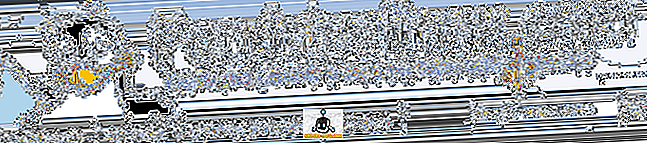
Po dokončení stahování spusťte software. Zobrazí se následující obrazovka:
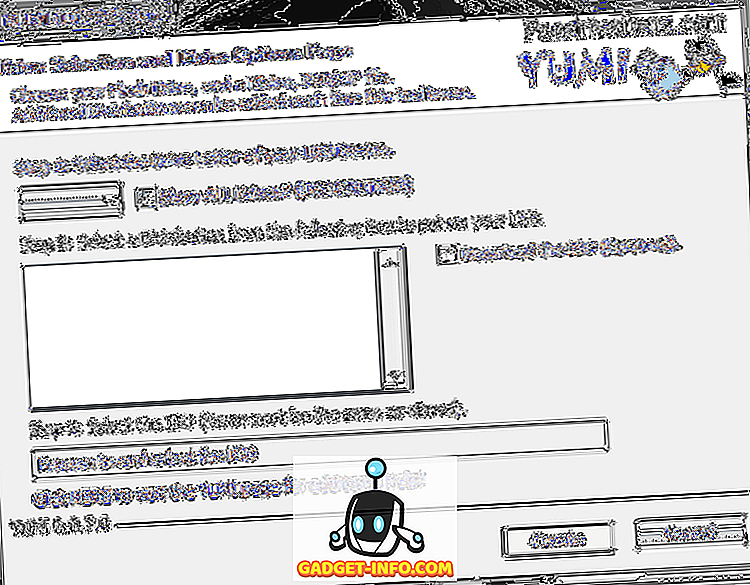
Jak je popsáno, prvním krokem je vybrat písmeno jednotky pro vaše zařízení USB. V systému Windows budete obvykle chtít vybrat jednotku E :, která se však může lišit v závislosti na struktuře jednotek Windows. Začněte tedy připojením jednotky USB k počítači a procházením cesty Start> Počítač . Tím získáte přehled o všech vašich aktivních discích, ve kterých můžete jednoduše určit písmeno jednotky pro disk USB.
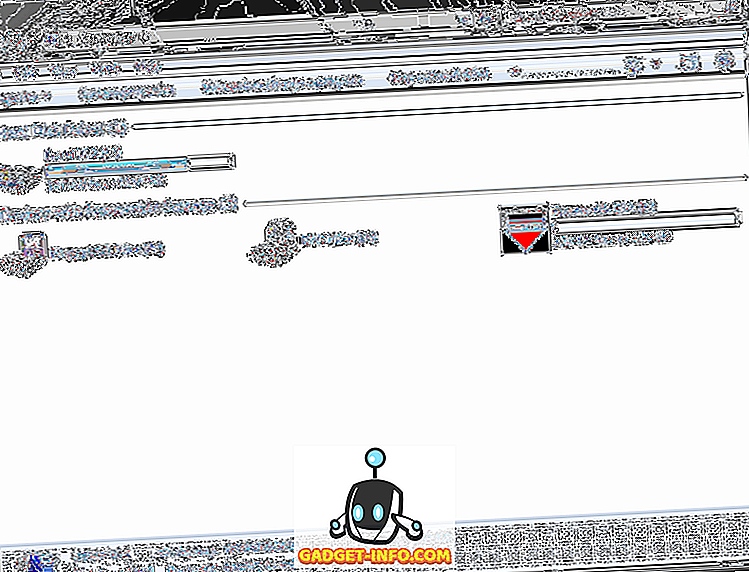
Jak můžete zjistit z výše uvedeného snímku, systém Windows zjistil jednotku USB jako vyměnitelný disk ( E :). Váš USB disk může být opět přiřazen jiný znak jednotky, v závislosti na nastavení systému Windows a dalších zařízeních, která používáte (externí pevné disky, disky USB atd.).
Vzhledem k výše uvedeným informacím v podokně Počítač nyní můžete vybrat disk USB z YUMI Krok 1: Vyberte disk…
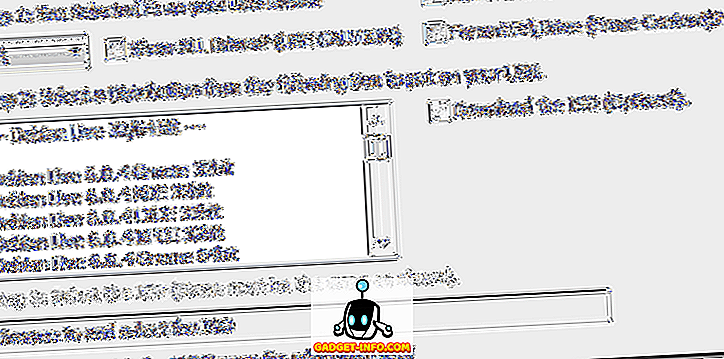
Dále, v kroku 2: výpis, budete muset vybrat první distribuci přidat do jednotky USB. Software YUMI je konfigurován s několika distribucemi, od standardních instalací ISO až po speciální nástroje. Pro tento návod jednoduše vybereme standardní instalaci systému Windows 8:
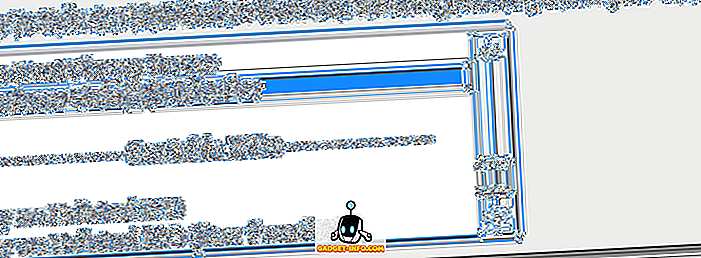
Jakmile vyberete distro ze seznamu, budete muset přejít na aktuální soubor ISO (krok 3) pro tuto distribuci. Může se jednat o ISO, který jste si stáhli, nebo o soubor ISO, který jste vytvořili nebo vytrhli z disku. Pro tento návod jsem vybral Windows 8 Consumer Release ISO.

Nakonec klikněte na tlačítko Vytvořit a spusťte spouštění ISO a jeho uložení na USB disk. Odtud bude aplikace YUMI zpracovávat a začít vytvářet zaváděcí distro.
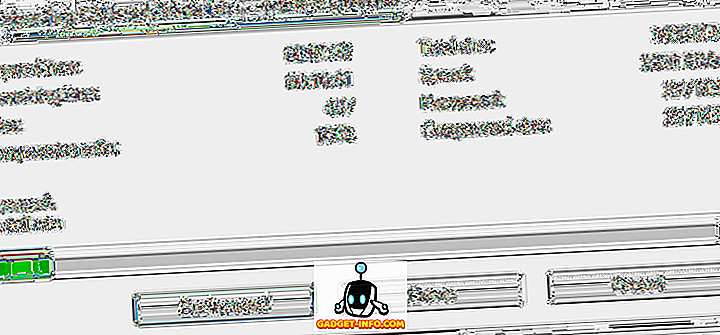
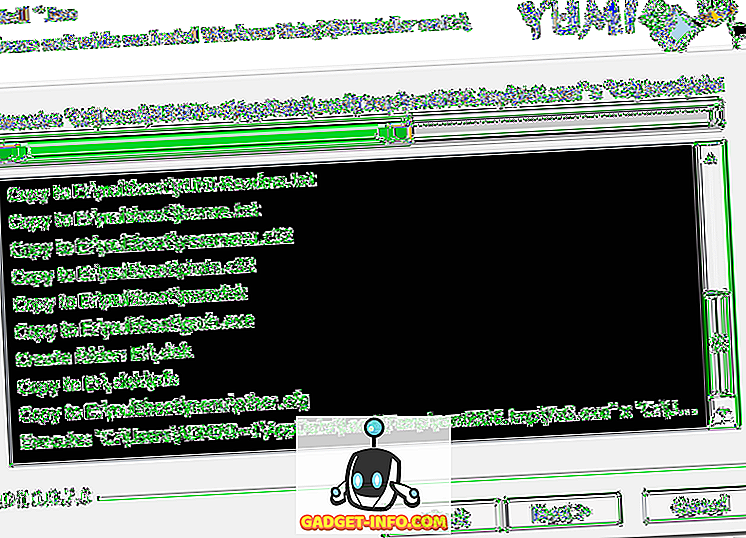
Po dokončení procesu klikněte na tlačítko Další, které zobrazí následující okno:
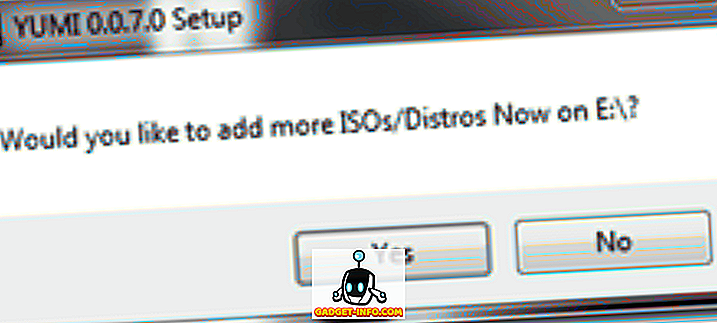
Zde můžete jednoduše kliknout na tlačítko Ano, které vás vrátí na úvodní stránku YUMI, kde můžete pomocí výše uvedených kroků přidat další zaváděcí distro.
Po dokončení konfigurace jednotky USB se všemi možnostmi spouštění budete muset počítač restartovat a spustit systém z jednotky USB. Odtud budete prezentováni s rozhraním YUMI, které vám umožní vybrat distro pro zavedení systému.
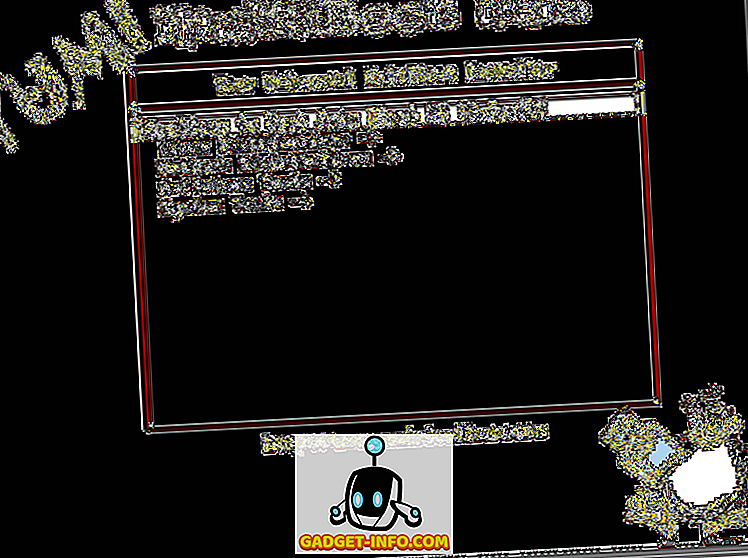
To je v podstatě všechno, co je k tomu. Nyní můžete využít jeden disk USB, který je schopen zavádět několik distribucí a programů! Ačkoli je tento návod určen k vytvoření zaváděcího disku USB schopného zavést více operačních systémů, program YUMI lze také použít ke spouštění offline antivirových programů, nástrojů pro klonování disků, diagnostických a dalších nástrojů. Děkujeme, že jste se zastavili na stránkách pro dnešní příspěvek. Pokud některý z našich návštěvníků stránek ví o podobných programech pro YUMI, neváhejte na ně odkazovat v sekci komentáře. Užívat si!









